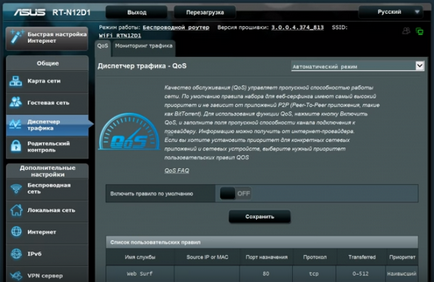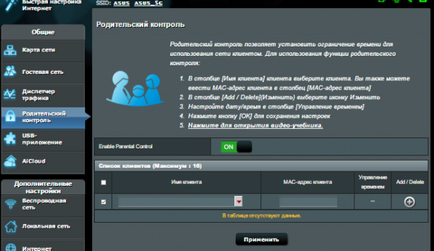Cum pot configura manual router pe exemplu asus-RT N12 d1 - faqpc - simplu la complex
Acasă »Hardware» Cum se configurează un router: instrucțiuni privind exemplul Asus RT-N12 D1
Imaginați-vă o grabă în dimineața la locul de muncă, ai venit la bucătărie pentru micul dejun. Porniți ibricul, și el va, ca răspuns: „Acest dispozitiv nu poate efectua această operație. Actualizarea firmware-ului „include un prăjitor de pâine și auzi:“ Software-ul nu este actualizat. Instalați actualizarea! ... "
Nu departe este ziua în care Internetul este conectat la tot ceea ce ne înconjoară, și este timpul să se pregătească pentru ea. Cum? Ei bine ... pentru a începe să învețe cum să configurați un router (router) - un gadget care combină dispozitivele într-o rețea locală și le oferă acces la Internet. Astăzi vă voi arăta cum să configurați router-ul, de exemplu, un model tipic al segmentului de start Asus RT-N12 D1.
Cum pot configura router-ul: instrucțiuni privind exemplul Asus RT-N12 D1
Noțiuni de bază

Deci, aici este - un brand nou și strălucitor, chiar din cutie. Primul lucru care face ca utilizatorii de putere - instalați cea mai recentă versiune a firmware-ului (firmware), care se deschide la potențialul maxim al dispozitivului. Firmware Pentru aceasta și alte modele ar trebui să fie luate numai pe site-ul producătorului! În caz contrar, router-ul poate deveni un încornorat „cărămidă“.
Procedura de obnovleniifirmware:
- Descărcați firmware-ul la computer și dezarhivarea.
- Conectarea la sursa de alimentare router și conectați-l la rețeaua de curent și apoi rotiți cheia «alimentare» dispozitiv.
- Conectați routerul la computer utilizând cablul de patch-uri (cablul de alimentare), un capăt într-un slot pentru card PC de rețea, iar al doilea - în oricare dintre dispozitivul LAN-Port. Pe Asus RT-N12 D1 este cricuri galben 1-4, mufa WAN albastră este pentru cablu ISP.
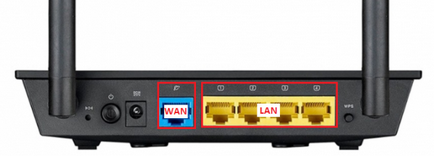

- Prima după intrarea în web-based Asus RT-N12 D1 și modele similare Asus veți vedea cele mai rapide setări Internet. Ea nu ne pasă, așa că deschide a doua filă și faceți clic pe pictograma sub forma casei - te va duce la meniul principal.
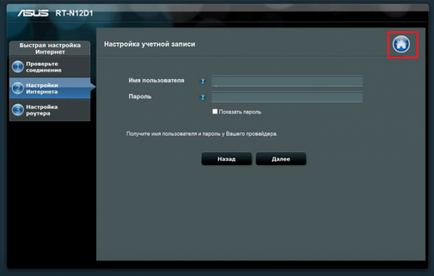
- Du-te la secțiunea „Administrare“, și apoi faceți clic pe „Actualizare Firmware“. Pe dispozitivele de alte mărci, această secțiune pot fi denumite în continuare „sistem“ sau «Instrumente de sistem», iar elementul de meniu dorit - „Actualizare“ sau «Upgrade firmware».
- În partea de sus a ferestrei conține versiunea curentă a firmware-ului. Dacă cel pe care îl descărcat este mai nou, faceți clic pe „Selectați un fișier“ și specificați locația sa. După ce faceți clic pe „Submit“, executați actualizarea.
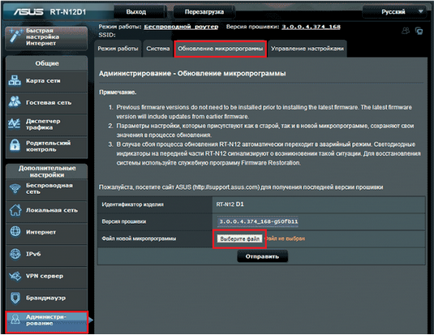
- Atunci când se stabilește firmware-ul, ieși din interfața web și faceți clic pe butonul unitate «Reset», care va efectua o resetare fabrică.
Configurarea unei conexiuni la Internet (WAN)
Configurarea automată rapidă
- Conectați-vă la furnizorul de cablu router WAN-porturi (în exemplul meu este un soclu albastru, marcat de pictograma, similar cu logo-ul Internet Explorer, unele alte modele este semnat «INTERNET»).
- Deschideți interfața web. „Configurarea rapidă a Internet“ este capabil să detecteze automat tipul de conexiune. Faceți clic pe „Go“ în prima fereastră și faceți următoarele:
- Modificarea setărilor pentru „web-față.“ Valoarea implicită lăsați în condiții de siguranță a datelor.
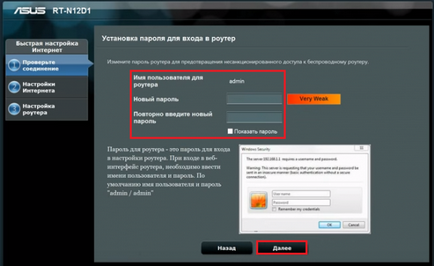
- Introduceți și parola de conectare pentru conectarea la furnizorul de servicii ți-a dat.
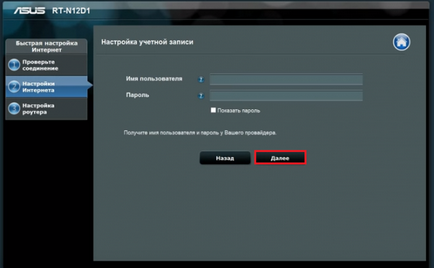
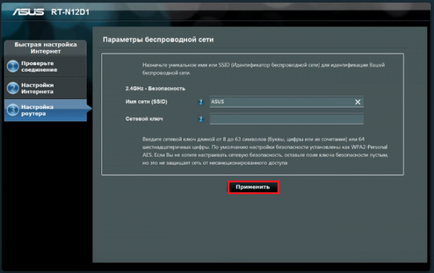
În această configurare rapidă finalizat. Faceți clic pe "Apply".
Configurarea manuală (avansat)
Consultați furnizorul următoarele informații:
Du-te la meniul principal „web-bot“ și în „Setări avansate“, faceți clic pe „Internet“. Principalii parametri WAN sunt pe tab-ul „General“.
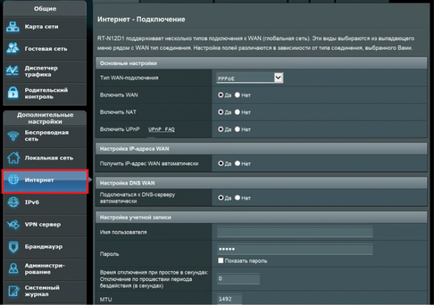
În primul rând, în „parametrii de bază“ setat tipul de WAN-conexiune. Restul - „Enable WAN, NAT, UPnP», lăsați așa cum este, în cazul în care furnizorul de servicii Internet nu este nimic despre asta nu a elaborat.
«DNS WAN», de asemenea, să lăsați automat sau selectați „Nu“ și montați-l manual. De exemplu, publicul de la Yandex și Google.
În secțiunea „Setările contului“ asigurați-vă că pentru a specifica datele de autentificare și parola. Restul - în circumstanțele date.
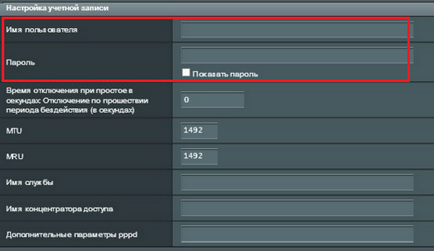
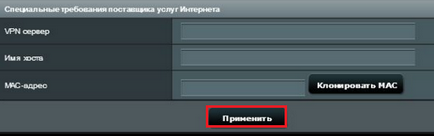
Insista de rețea fără fir (WLAN)
În „Wireless Network“ este, de asemenea, cel mai de bază la tab-ul „General“.
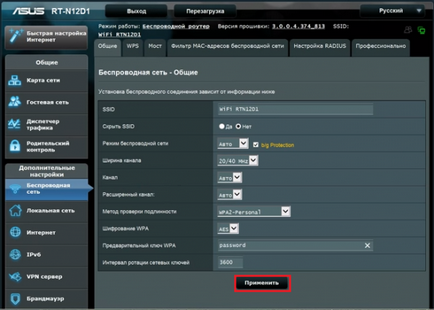
- SSID - numele WLAN. Poți să le dea.
- VeschanieSSID - determină dacă gadget-uri cu Wi-Fi pentru a vedea grila din lista de conexiuni disponibile. Dacă verificați „skrytSSID“, unele dispozitive nu se poate conecta la acesta.
- Modul wireless. Optimal - "Auto", permite un router să se conecteze la orice dispozitiv 802.11b / g / n, fără limitare a vitezei.
- Lățime canal de transmisie. Implicit - 20/40 MHz. Pentru a crește capacitatea de la un set maxim de 40 MHz. Cu eșecuri frecvente și pentru a reduce conexiunea pauza de 20 MHz.
- Canalul (1-13), în care sunt transmise. În cazul în care link-ul este în mod constant bun, lăsați alegerea implicită. Cu ruperi frecvente pot poperebirat canale și să se oprească pe în cazul în care cele mai puține probleme.
- Opțiunea „avansată a canalului“ permite canal suplimentar de a utiliza atunci când se lucrează în anumite moduri.
- Autentificarea și shifrovanieWPA asigura securitatea datelor în timpul transmiterii. Optim - WPA2-Personal și AES.
- Preliminar klyuchWPA - orice secvență de caractere, numărul de 8-63, care va fi folosit pentru criptare.
- Interval de rotație cheie - prin numărul de spectacole, cheia este de a schimba specificate aici. Acesta poate fi setat la 0.
Cei care nu au creat o conexiune Wi-Fi, toate acestea poate părea complicat. Pentru a face viața mai ușoară pentru începători, a inventat tehnologia fără fir WPS. Acesta vă permite să transferați rețeaua wireless cu Wi-Fi-adaptor router literalmente „în aer“.
Pe partea din spate a Asus RT-N12 D1, dacă observați, există o «WPS» buton. La unele mașini mai vechi, acesta poate fi numit «QSS» sau «EZSetup». Deci, pentru transferul setărilor, trebuie doar să apăsați butonul de pe router mai întâi, și apoi pe adaptorul și așteptați câteva minute.
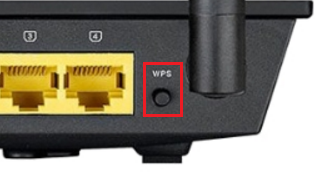
Insista rețea locală (LAN)
Atenție! Dacă nu înțelege scopul acestor setări, lăsați-le așa cum sunt!
Principalii parametri ai LAN montate pe primele două file din același meniu - «IP LAN» și «DHCP-server“.
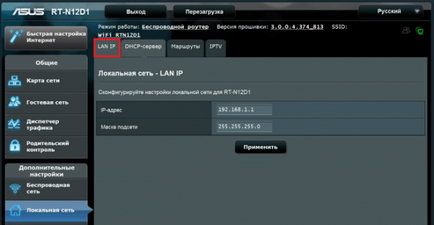
De asemenea, pe «DHCP» fila puteți specifica:
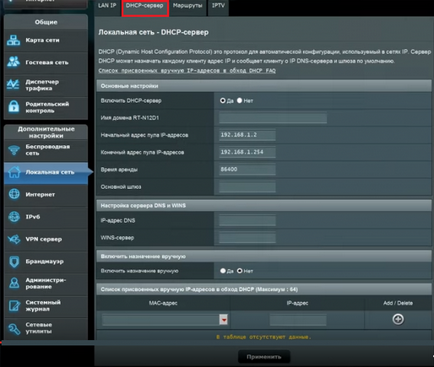
Cei mai mulți utilizatori de acasă mai convenabil pentru a menține serverul DHCP este activat, adică, să nu se schimbe nimic în această secțiune.
firewall
Firewall - o protecție a rețelei interioare de pătrunderea exterioară prin filtrarea traficului de intrare și de ieșire. Filtrarea se realizează în conformitate cu normele pe care sunt create de către administrator. Se recomandă să activați, dacă nu sunteți sigur că toate obiectele gadget protejate firewall software.
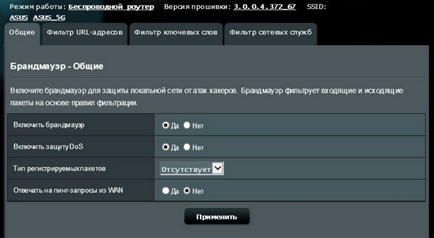
În fila „General“ se face:
- activarea / dezactivarea firewall;
- activarea / dezactivarea protecției împotriva atacurilor DoS (valoare optimă - w);
- selectarea tipului de pachete înregistrate (pierdute adoptat, ambele tipuri sau absente);
- activarea / dezactivarea ping-răspuns la întrebările de pe Internet (optim - nr).
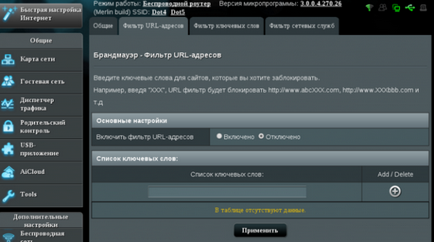
„Filtru pentru cuvinte cheie“, eliminarea de încărcare a paginilor în cazul în care se găsesc aceste cuvinte.
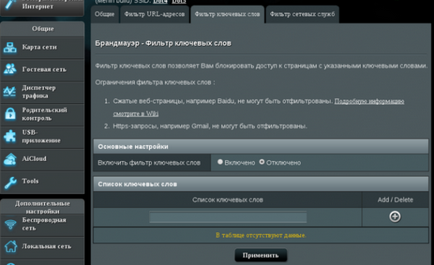
„Servicii de rețea de filtrare“ interzice gazdele listate (clienti) pentru a avea acces la servicii de rețea specifice. Se utilizează 2 tipuri de filtrare - lista alb-negru.
- Gazdele de la accesul la aceste servicii lista neagră este interzisă, restul - sunt permise.
- Gazdele din lista albă, li se permite accesul doar la serviciile specificate. Pentru restul - este interzisă.
De asemenea, se reglează timpul de acțiune este corect.
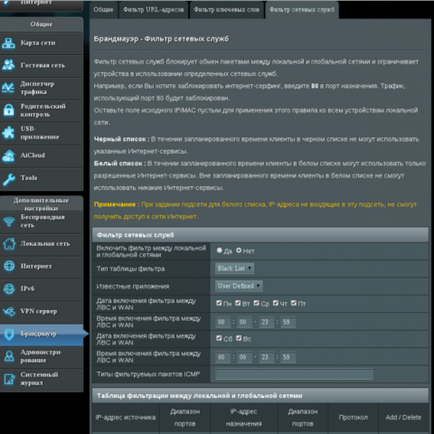
Meniul „General“
În cele din urmă du-te peste meniul „General“.
Atenție! În cazul în care numirea nu este opțiunea clară reconfigurați nu este recomandat!
- „Harta de rețea“ - afișează conexiunea curentă la LAN și WAN, setările de securitate pentru Wi-Fi, informații despre router și clienții. Acesta permite modificarea parametrilor individuali, cum ar fi opțiunea de criptare, cheia de rețea și m. P.
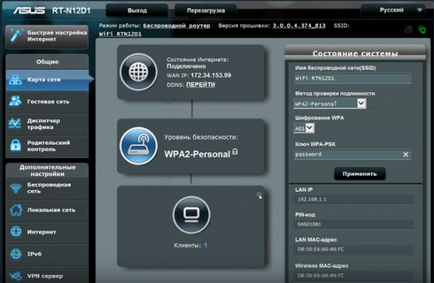
- „Rețea de oaspeți“ - permite rețelele de oaspeți routerul Wi-Fi pentru a utiliza pentru a avea acces la Internet, dar restricționează accesul la resursele LAN.
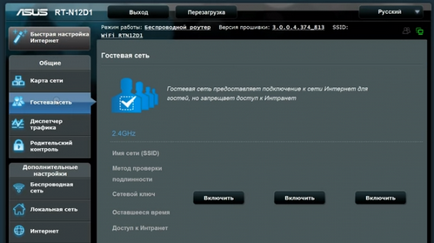
- „Manager de Trafic“ - permite utilizatorilor experimentați să gestioneze QoS - Rețeaua de tehnologie de alocare a resurselor, în funcție de tipul de trafic și de prioritățile stabilite. De exemplu, traficul de voce este dat mai mult de lățime de bandă și o prioritate mai mare decât restul. Lucrări într-un moduri automate și personalizate, prima este activată în mod implicit. Optim set.